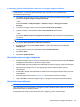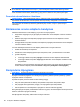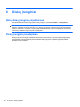HP EliteBook Notebook PC User Guide - Windows 7
Norėdami vykdyti disko defragmentavimo programą, atlikite toliau nurodytus veiksmus.
1. Pasirinkite Pradėti, > Visos programos, > Reikmenys, > Sistemos įrankiai ir > Disko
defragmentavimo programa.
2. Spustelėkite Defragmentuoti diską.
PASTABA: „Windows“ yra vartotojo abonemento valdymo funkcija, skirta jūsų kompiuterio
saugumui pagerinti. Atliekant tam tikras užduotis, pvz., diegiant programinę įrangą, vykdant
priemones arba keičiant „Windows“ nuostatas, jus gali paraginti pateikti leidimą arba įvesti
slaptažodį. Išsamesnės informacijos ieškokite srityje „Žinynas ir palaikymas“.
Išsamesnės informacijos ieškokite disko defragmentavimo programinės įrangos žinyne.
Priemonės Disko valymas naudojimas
Disko valdymo priemonė ieško nereikalingų failų standžiajame diske, kuriuos galima saugiai pašalinti,
kad diske būtų daugiau laisvos vietos, o kompiuteris dirbtų efektyviau.
Norėdami valyti diską, atlikite toliau nurodytus veiksmus.
1. Pasirinkite Pradėti, > Visos programos, > Reikmenys, > Sistemos įrankiai ir > Disko
valymas.
2. Vadovaukitės ekrane pateikiamomis instrukcijomis.
„HP 3D DriveGuard“ naudojimas
„HP 3D DriveGuard“ saugo standųjį diską stabdydama jį ir sulaikydama įvesties / išvesties užklausas
pagal vieną iš toliau nurodytų sąlygų.
●
Numetėte kompiuterį.
●
Perkeliate kompiuterį su uždarytu ekranu, kai kompiuteris veikia naudodamas akumuliatoriaus
energiją.
Netrukus, kai baigsis vienas iš šių įvykių, „HP 3D DriveGuard“ grąžins standųjį diską į įprastinio veikimo
būseną.
PASTABA: „HP 3D DriveGuard“ nesaugo standžiųjų diskų, kurie yra pasirinktiniuose doko
įrenginiuose arba yra prijungti prie USB prievadų.
Kietakūniai diskų įrenginiai (tik tam tikruose modeliuose) neturi sukamųjų dalių, todėl reikalinga „HP 3D
DriveGuard“ apsauga.
Išsamesnės informacijos rasite programinės įrangos „HP 3D DriveGuard“ žinyne.
„HP 3D DriveGuard“ būsenos nustatymas
Kompiuterio diskų įrenginio lemputės spalva tampa geltona siekiant parodyti, kad diskų įrenginys
sustabdytas. Norėdami nustatyti, ar diskų įrenginiai šiuo metu apsaugoti, ar diskų įrenginys sustabdytas,
pasirinkite Pradėti > Valdymo skydas > Aparatūra ir garsas > Windows mobilumo centras.
●
Jei programinė įranga įjungta, ant standžiojo disko piktogramos rodoma žalia varnelė.
●
Jei programinė įranga išjungta, ant standžiojo disko piktogramos rodomas raudonas X ženklas.
●
Jei diskų įrenginiai yra sustabdyti, ant standžiojo disko piktogramos rodomas geltonas mėnulis.
PASTABA: Mobilumo centre esanti piktograma gali nerodyti naujausios diskų įrenginio būsenos. Jei
norite nedelsdami pamatyti būsenos pasikeitimus, reikia įjungti pranešimų srities piktogramą.
64 6 skyrius Diskų įrenginiai